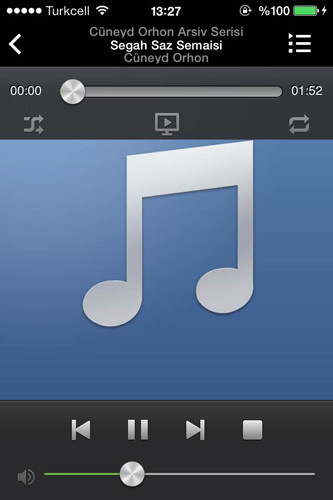Synology Audio Station nasıl yüklenir?
Sizlere daha önce tanıttığımız Synology Diskstation'da Audio Station nedir? Nasıl yüklenir?

Synology, NAS çözümleri üreten bir firma. NAS çözümleri konusunda gayet performanslı ürünleri bulunuyor. Synology ürünlerini diğerlerinden ayıran ve o konuda rakipsiz kılan, fazlasıyla fonksiyonel olan yazılımı. Synology ürünlerinin yazılımı (Diskstation) ile teknolojinin her adımında aldığınız ürünün faydasını göreceksiniz.

Uzaktan baglanabilme, FTP server kurabilme, Mac Time Machine ile yüzde yüz uyum, DLNA konusunda süper performans, yedekleme ve server anlamında esnek yetenekler, iPhone vb. mobil cihazlarla muzik ve fotoğraflarınıza dunyanın her yerinden ulaşabilme gibi bugünün hayatına adapte konularda çığır acan NAS cihazları uretiyorlar. Özellikle tablet ve smart phone kullanıcıları için depolama problemini yok ettigini de soylebiliriz. Memleket için çok önemli olan Download Manager ve Torrent / Emule Manager konuları da faydalanabileceğiniz özelliklerinden birkaçı.
Bu yazımızda sizlere "Audio Station nasıl kurulur?, Müzik nasıl yüklenir? Audio Station'a mobilden / dışardan nasıl erişilir? sorularına cevap vereceğiz.
Bu yüklemelere başlamadan önce Synology NAS cihazınızın kurulumunu yapıp internet ağına bağlamış olmanız gerekmektedir!
İlk adım olarak Synology diskimize
internete bağlı herhangi bir yerden erişim için tarayıcıya
diskimizin adresini yazıyoruz. Adresi yazıp girdikten sonra
karşımıza aşağıdaki gibi bir giriş paneli çıkacak. Kurulumda
belirlediğiniz kullanıcı adı ve parola ile Diskstation'a giriş
yapıyoruz.
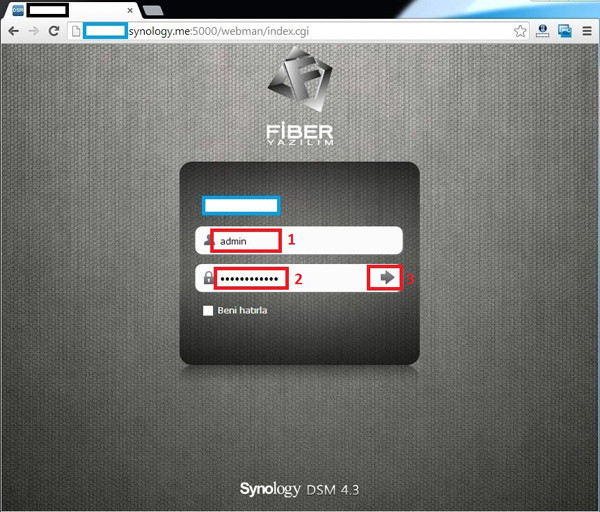
Giriş yaptıktan sonra Diskstation uygulamalarına erişebileceğimiz kırmızı alana tıklıyoruz,
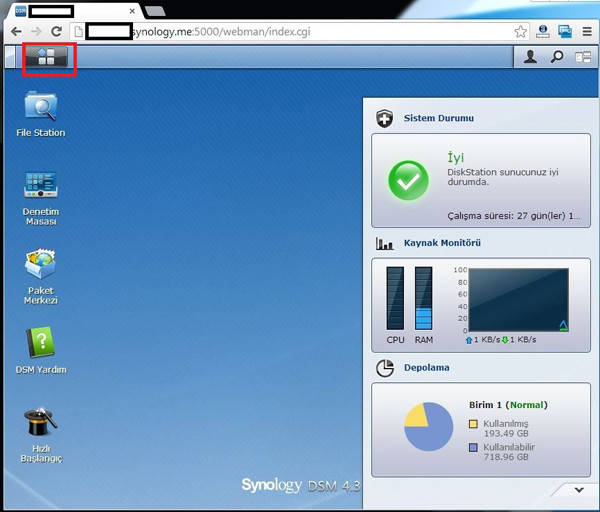
Açılan alandan Paket Merkezi'ne tıklıyoruz,
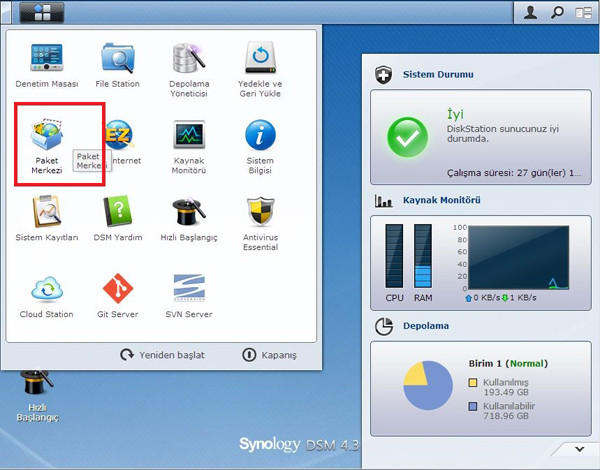
Paket merkezinden Audio Station'u
kuruyoruz, 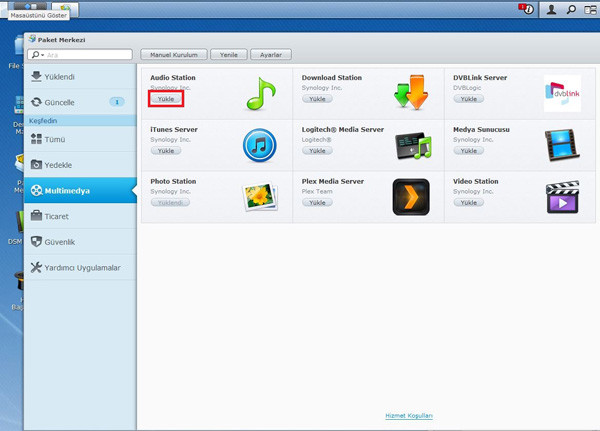
Paketimiz yüklendi,
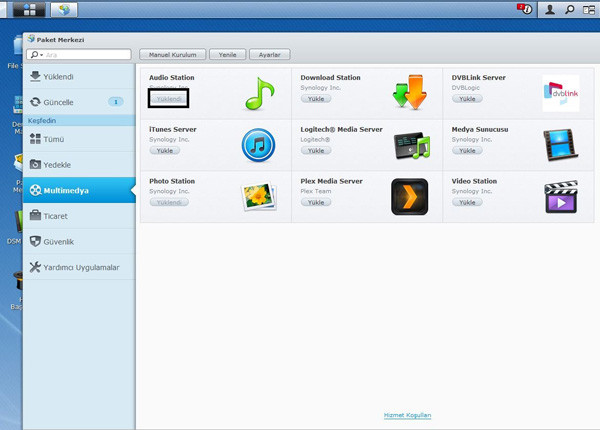
Audio Station hakkında paketi yüklerken detaylı bilgi alabileceğiniz ekran için Audio Station'a tıklayın,
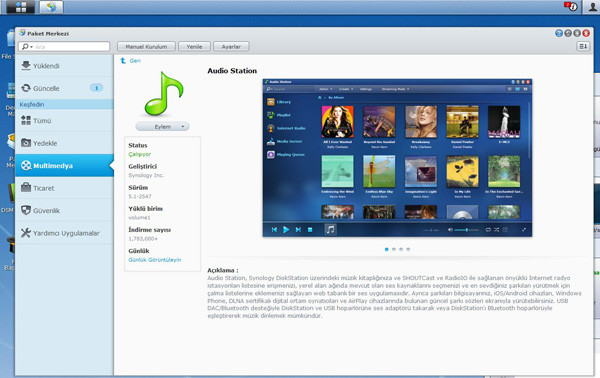
Audio Station'a giriş için uygulama merkezinden, Audio Station'u açıyoruz,
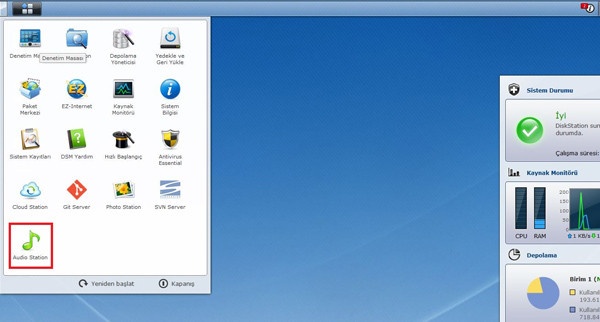
İlk açılan hali ile Audio Station,
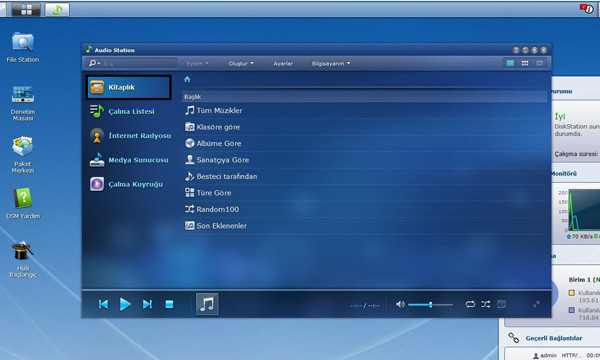
Henüz içerisinde müzik dosyası olmadığından internet radyolarına göz atıyoruz,
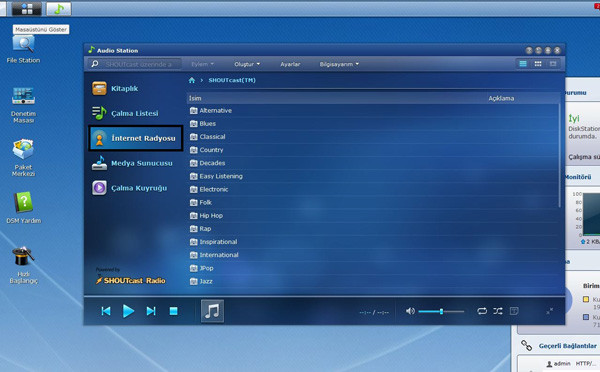
Müzik türüne göre internet radyonlarını süzüp dinlemek istediğimiz türdeki müzik alanına tıklıyoruz,
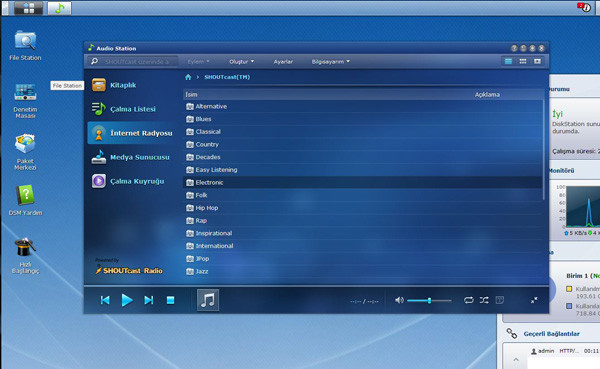
Ve Elektronik Müzik dinleyebileceğimiz radyo istasyonları,
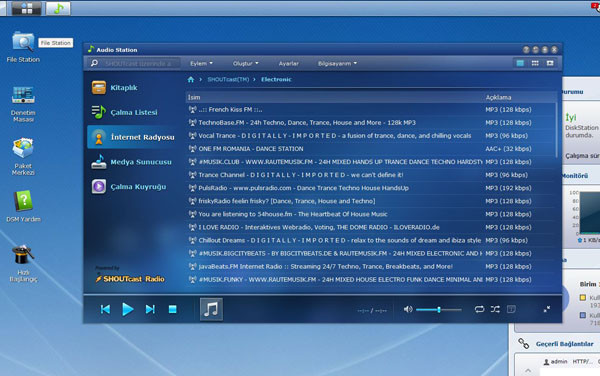
Dilersek bir başka çalışmamızı yaparkan Radyo'yu küçültüp kenarda tutabiliriz,
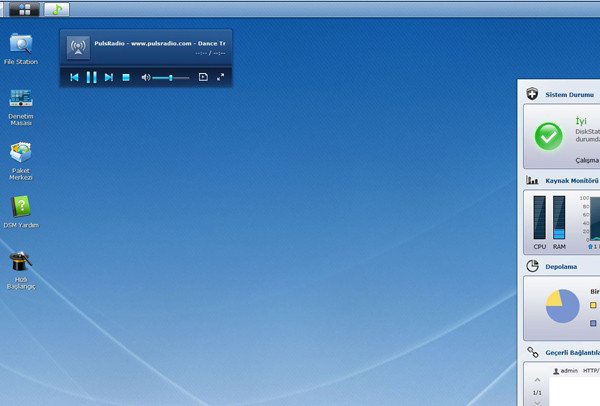
Ayrıca dinlediğiniz müziklerin sözlerini de görüntüleyebileceğiniz eklenti mevcut,
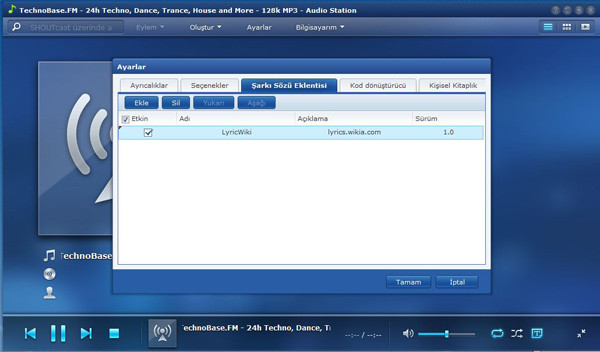
Müzik dosyalarınımızın Audio Station tarafından görünmesi için öncelikle File Station bölümüne gidiyoruz,
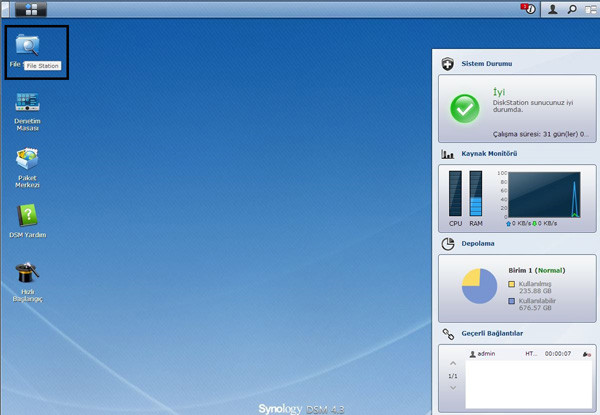
Müziklerimizi ana dizinde bulunan "music" klasörüne kopyalıyoruz.
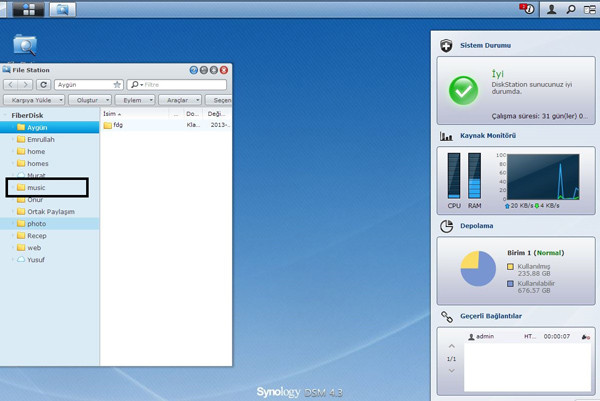
Diskimizde müziklerin bulunduğu alana girip "music" klasörüne dosyaları sürükleyip bırakıyoruz,
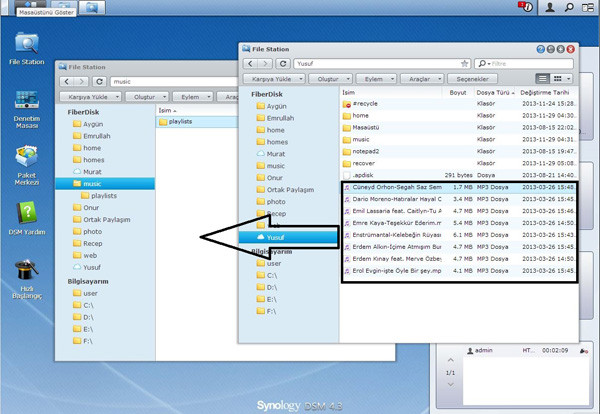
Ve müziklerimiz belirttiğimiz klasörümüzde artık,
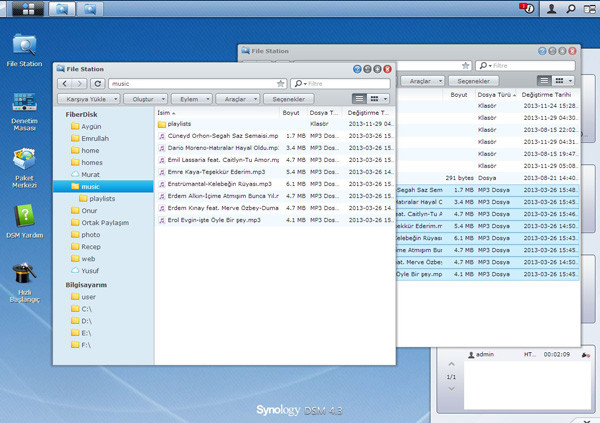
Müzikleri Audio Station'un görmesi için Ayarlar'a girip yukarıdan aşağıya doğru kırmızı ile işaretlenen adımları takip ediyoruz,
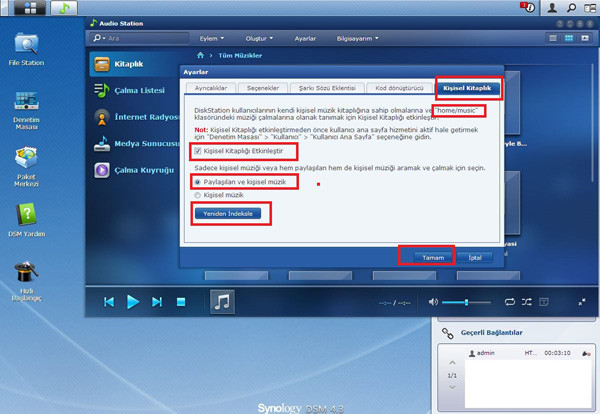
İşlem bittikten sonra Audio Station'a girdiğimizde müziklerimizi görebiliyor olacağız,
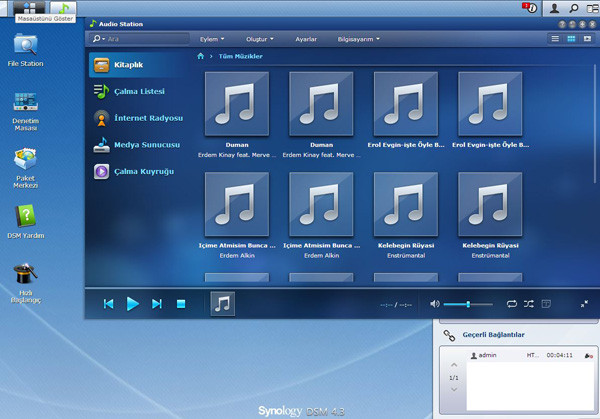
Ve dinlemeye başlayabiliriz,
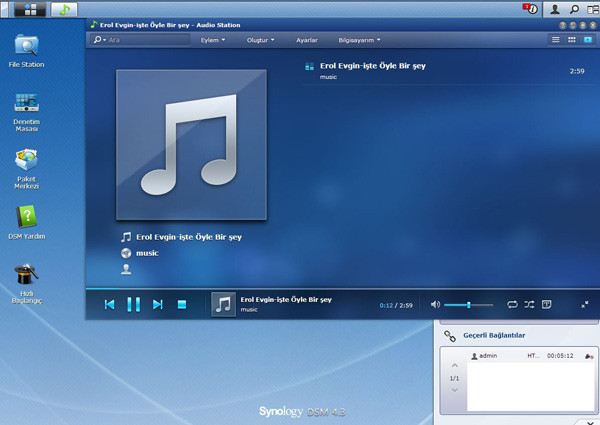
Mobilden girebilmek için de Playstore / AppStre'a girip "DS Audio" uygulamasını indiriyoruz. İnen dosyamızı açıyoruz,
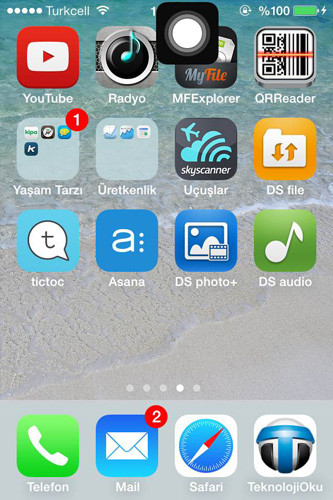
Giriş ekranında diskimize ait olan adresimizi ve kullanıcı bilgilerini giriyoruz,
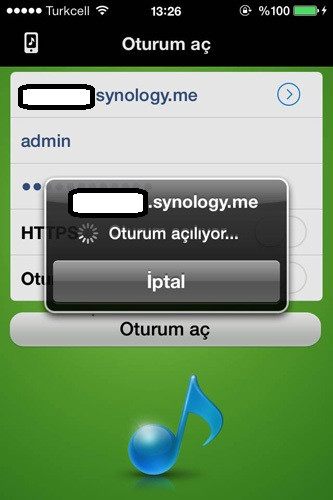
Ve artık müziklerimiz her yerde!
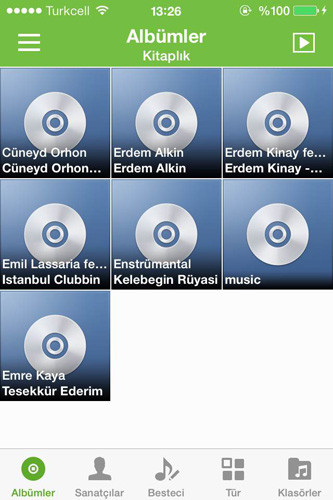
Evdeki / işyerinizdeki müziklere her yerden ulaşmanın keyfini çıkarın!